Datan visualisointityökalut auttavat aina yleisöäymmärtääksesi taulukkolaskentatiedot vuorovaikutteisesti, mutta jos pystyt osoittamaan datan vaihtelua kaavioissa yhdessä muiden visualisointien kanssa, se tekee kaavioistasi ammattimaisemman. Excel 2010: n avulla Virhepalkit voit nyt näyttää tietojen vaihtelevuuden ja ristiriitaisuudenliittyvissä data-arvoissa. Voit helposti antaa Excelille tietää arvot ja prosenttimäärät, joilla virhepalkkien pitäisi olla näkyvissä. Virhepalkit ovat loistava työkalu pahentaaksesi kaaviota, joka näyttää X- ja Y-palkit, jotka lopulta rajoittavat käyttäjän syöttämään data-arvot tietylle alueelle. Sitä voidaan käyttää melkein kaikentyyppisiin kaavioihin, mutta tässä viestissä käytämme sitä hajonta- ja trendisuuntaviivojen kanssa.
Käynnistä Excel 2010 -taulukko, joka sisältää kaavion, jolla haluat näyttää virherivit. Olemme esimerkiksi sisällyttäneet laskentataulukon, joka sisältää yksinkertaisen taulukon, joka määrittelee etäisyys-aika-suhteen Etäisyys ja Aika kentät, kuten alla olevassa kuvakaappauksessa.

Taulukon ohella olemme mukana myös Scatter & Trend -viivakaavion, joka on tehty etäisyys-ajan tietoarvoista.
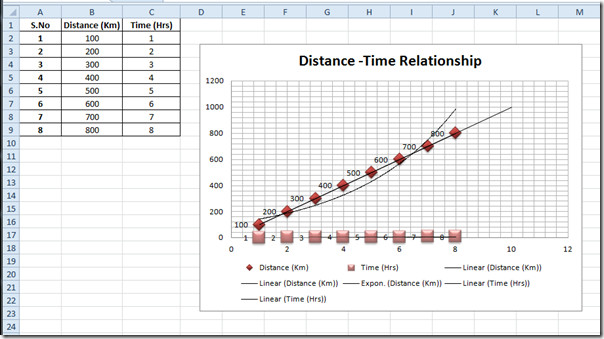
Nyt haluamme näyttää virhepalkit kaaviossa. Valitse tätä varten kartta-alue ja siirry kohtaan Layout -välilehti, napsauta Virhepalkit-kohtaa Virhepalkit vakiovirheellä.
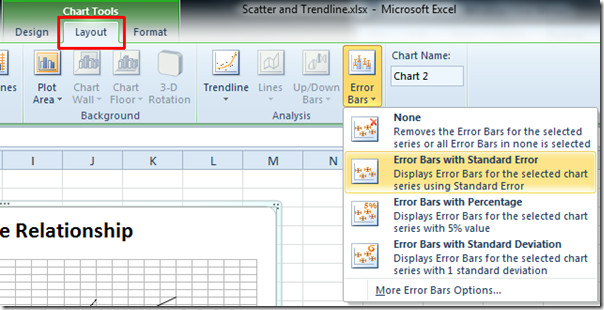
Napsautuksen jälkeen se näyttää kaaviossa automaattisesti positiiviset & negatiiviset ja X & Y-akselin virhepalkit.
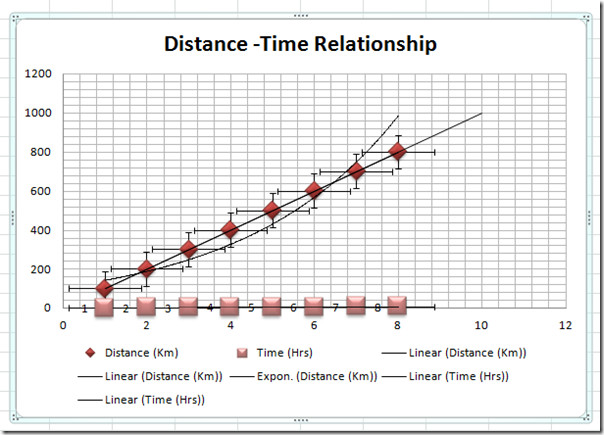
Valitse nyt Nykyinen valinta -ryhmän avattavista vaihtoehdoista -kohdasta Virhepalkit-akseli, jota haluat mukauttaa. Voit valita X-akselin tai Y-akselin virhepalkkien näyttämiseksi.
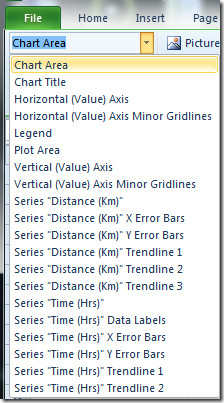
Olemme valinneet Sarjaetäisyys (km) Y -virhepalkit luettelosta. alkaen Virhepalkit napsauta Lisää virhepalkkeja Vaihtoehtoja. Olemme siis valinneet Y-akselin Muotovirhepalkit valintaikkuna sisältää Pystyvirhepalkit vain vaihtoehdot. Nyt Suunta voit muuttaa virhepalkkien suuntaa. Koska haluamme näyttää vain positiivisten arvojen pylväät, niin menemmekin eteenpäin Plus. alkaen Lopeta tyyli, valitse sopiva tyyli ja Määrästä valitse tietoisi parhaiten sopiva vaihtoehto. Valitse ikkunan vasemmasta sivupalkista Virhepalkkeihin sopivat suunnittelu- ja muotoiluvaihtoehdot, jotta ne näkyisivät taulukossa. Osuma kiinni jatkaa.
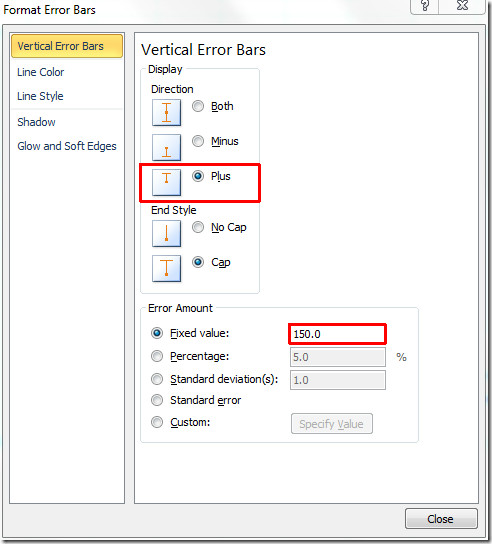
Näet, että vain positiivinen pystysuunta kaaviossa, kiinteä arvo näyttää Virhe-pystyrivin määritettyyn arvoon nähden.
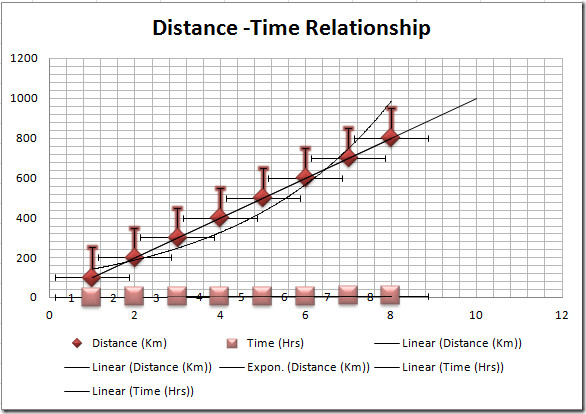
Nyt mukautamme vaakapalkkeja, jotka soveltuvat parhaiten laskentataulukkoon. Napsauta hiiren kakkospainikkeella Virhepalkkien vaakatasossa ja napsauta Alusta virhepalkit.
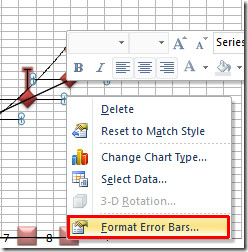
Alusta virhepalkki-ikkuna, joka sisältää vain vaakavirhepalkit -asetukset. Alla Suunta, koska haluamme näyttää vain positiivisten arvojen pylväät, niin menemmekin eteenpäin Plus. Alla Virheen määrä, valitsimme Kiinteä arvo. Jos haluat näyttää virhepalkit prosentteina tai vakiopoikkeamanäkökulmasta, valitse vastaavat vaihtoehdot.
Valitse ikkunan vasemmasta sivupalkista sopiva malli ja tyyli virhepalkille, jotta ne näkyisivät taulukossa. Klikkaus kiinni jatkaa.
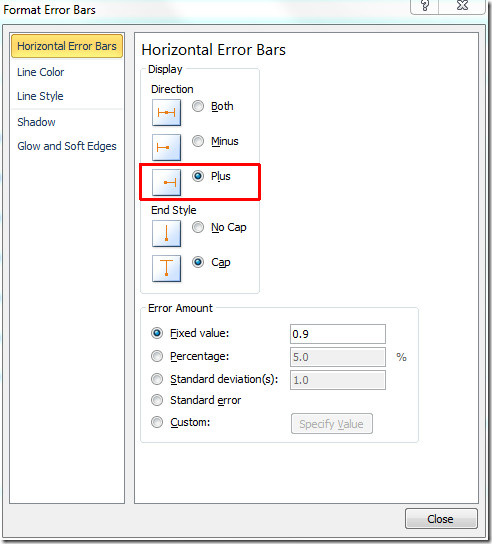
Voit nähdä, että vaakasuuntaiset palkit näytetään vain positiivisessa X-akselin suunnassa ja ottaen etäisyyden kiinteän arvon mukaisesti.
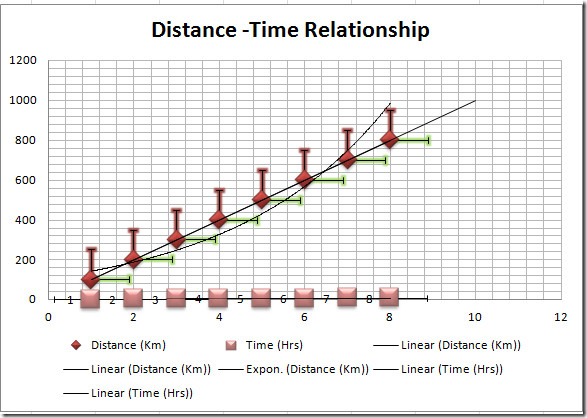
Voit myös tutustua aiemmin tarkistettuihin oppaisiin Hyperlinkeissä Excel 2010: ssä ja täydellisessä oppaassa tietojen yhdistämiseen Excel 2010: ssä.













Kommentit